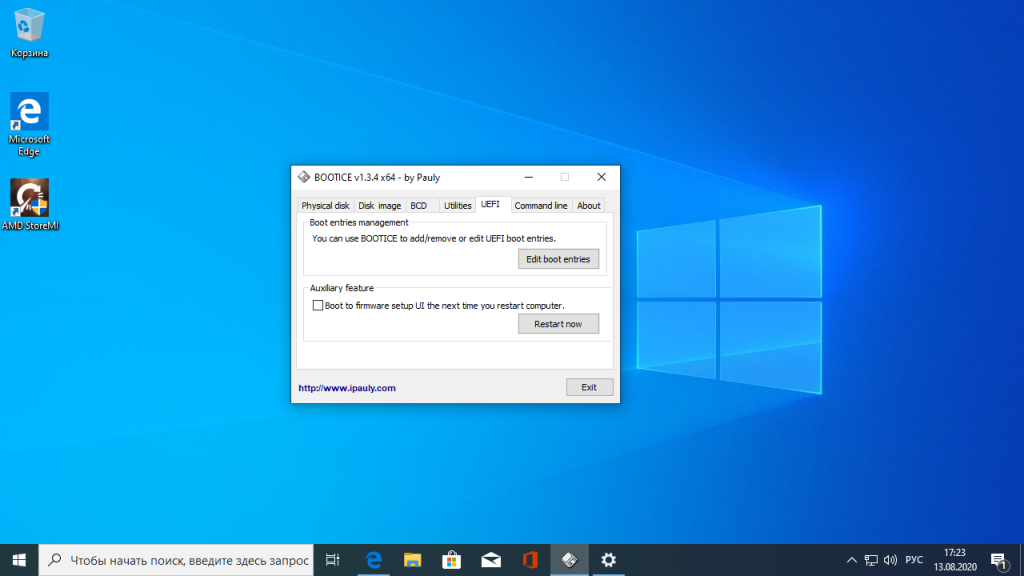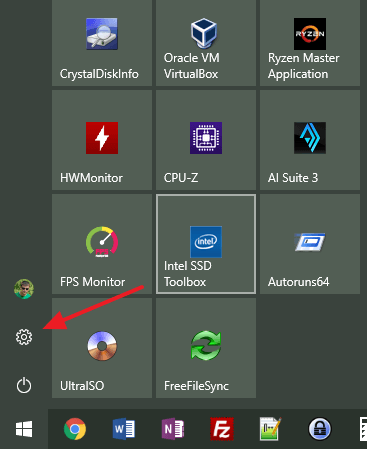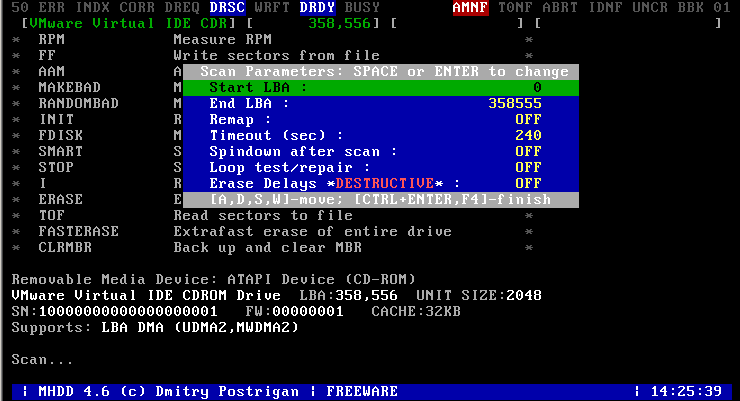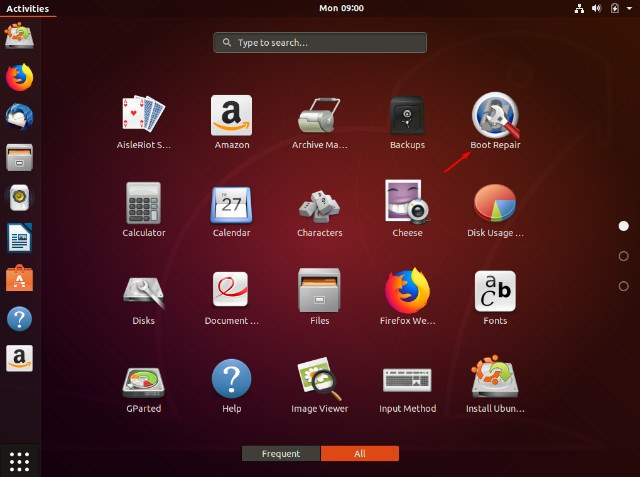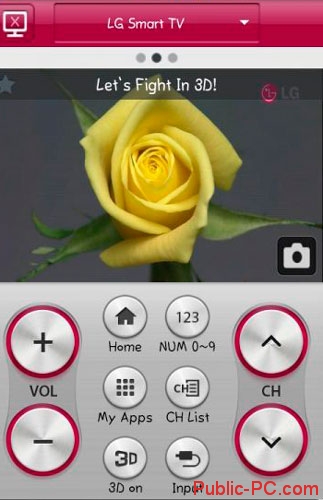Управление grub из windows
Содержание:
Настройка Grub через конфигурационные файлы
Сразу нужно сказать, что существует два способа настройки Grub Ubuntu, через конфигурационные файлы. Первый — через конфигурационный файл утилиты grub-mkconfig, который позволяет задать общие параметры для загрузчика и ручное редактирование /boot/grub/grub.cfg.
Первый — рекомендованный, и с помощью него можно настроить большинство параметров, в этом случае настройки не собьются, когда вы обновите ядро или загрузчик. Второй вариант еще более гибкий, но после любого обновления вы потеряете свои настройки. Так что то что можно настроить через /etc/default/grub настраиваем через него, все остальное — через /boot/grub/grub.cfg. Сначала рассмотрим первый вариант.
Настройка Grub через /etc/default/grub
Как я уже сказал, настройка загрузчика через файл /etc/default/grub, на основе которого будет автоматически создан /boot/grub/grub.cfg более желательна. Давайте рассмотрим параметры, которые вы можете здесь настроить.
- GRUB_DEFAULT — указывает какой пункт нужно загружать по умолчанию. Может быть указан номер, или полное название или же строка saved, которая значит, что нужно загрузить пункт, указанный с помощью grub-reboot;
- GRUB_SAVEDEFAULT — загружать последнюю использованную запись по умолчанию;
- GRUB_HIDDEN_TIMEOUT — сколько секунд ждать перед тем, как вывести меню;
- GRUB_HIDDEN_TIMEOUT_QUIET — если установлено true, то меню не будет показано;
- GRUB_TIMEOUT — сколько секунд будет показано меню;
- GRUB_CMDLINE_LINUX — добавить опции ядра для всех ядер, как обычных, так и режима восстановления;
- GRUB_CMDLINE_LINUX_DEFAULT — добавить опции ядра только для обычных ядер;
- GRUB_CMDLINE_LINUX_RECOVERY — опции ядра, только для режима восстановления;
- GRUB_BADRAM — указать адреса оперативной памяти, которые не нужно использовать;
- GRUB_TERMINAL — модуль терминала для Grub. Можно использовать console, только для текстового режима или gfxterm с поддержкой графики;
- GRUB_GFXMODE — разрешение экрана в Grub, лучшие использовать auto, чтобы система выбрала сама то что ей нужно.
- GRUB_DISABLE_RECOVERY — не включать в меню пункты восстановления;
- GRUB_DISABLE_OS_PROBER — не искать другие операционные системы;
- GRUB_BACKGROUND — адрес картинки для фона, должна находиться в той же папке что и файлы grub;
- GRUB_THEME — устанавливает тему Grub.
Например, можно использовать такую конфигурацию:
Но как вы могли понять, этим способом вы не можете настроить порядок пунктов загрузки, а также некоторые другие параметры, поэтому давайте рассмотрим настройку непосредственно конфигурационного файла Grub.
Восстановление загрузчика WinXP
Иногда, по совершенно непонятным причинам, возникает необходимость восстановить не GRUB, а загрузчик WinXP. Этот загрузчик, в отличие от GRUB Legacy, не умеет грузить ни Linux, ни более современные версии Windows, так что подумайте перед тем как выполнять приведённые ниже инструкции.
Для восстановления загрузчика WinXP надо загрузиться с установочного диска WinXP и выбрать пункт Восстановление системы. Далее:
- В консоли восстановления наберите команду и подтвердите выполнение команды, нажав y
- Далее наберите команду и подтвердите выполнение команды, нажав y
- Теперь наберите для выхода из консоли.
Подготовка
Прежде чем начать любую операцию с компьютером, необходима предварительная подготовка. Не является исключением и восстановление GRUB. Ubuntu была первой операционной системой, в которой он стал использоваться в качестве загрузчика по умолчанию. LiveCD с этой версией Linux, разрядность которого совпадает с установленной в вашей системе версией, нам и потребуется.
Если у вас уже есть один или несколько разделов, вы можете выбрать настраиваемый параметр. Система проверяет доступное пространство на вашем жестком диске. Система попросит вас подтвердить форматирование ваших разделов. Чтобы продолжить установку, нажмите «Далее».
Если вы решили использовать доступное пространство, система форматирует необходимые разделы. У вас есть время, чтобы сделать небольшой перерыв и пойти, чтобы приготовить кофе во время копирования файлов. Затем перейдите к разделу «Установка загрузчика» на несколько изображений ниже.
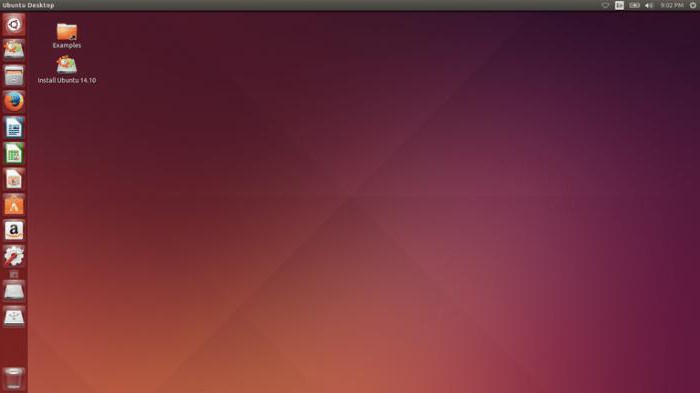
LiveCD представляет собой записанную на сменный носитель версию Linux, которая может загружаться без использования жесткого диска компьютера. Первоначально такой вариант использовался для знакомства с возможностями этой операционной системы. Выполнив с него загрузку, пользователь мог изучать ОС, не проводя ее установку и получить о ней общее представление безо всякого риска.
Выберите вторую строку и нажмите «Далее». Выберите что-то, чтобы создать первый раздел. Если у вас 2 ГБ или более ОЗУ, вам необязательно нужен раздел подкачки, если вы не планируете использовать спящий режим. Вы можете дать от 1 до 2 ГБ. Выберите размер, тип файловой системы.
Именно этот раздел будет содержать файловую систему, то есть все дерево операционной системы. Дайте ему от 5 до 15 ГБ дискового пространства, в зависимости от емкости вашего жесткого диска и ваших дополнительных приложений. Это раздел, в котором создаются каталоги учетных записей пользователей и, следовательно, посвящены их личным данным, а также файлы, специфичные для учетных записей пользователей. Назначьте больше дискового пространства, чем система, при этом все свободное место на диске останется, если вы хотите, если вы не собираетесь хранить какие-либо данные или очень мало.
Такой диск можно использовать и в случае повреждения загрузчика GRUB. Восстановление с его помощью подробно описано в документации свободного сообщества. Изменения, которые происходят в архитектуре ноутбуков, а именно постепенное исчезновение из новых моделей CD/DVD приводов, приводят к тому, что термин LiveCD получил более широкое толкование. Под ним понимается не только лазерный диск, как было первоначально, но и USB-носитель — флешка.
Создание таблицы разделов
В этом случае достаточно нескольких сотен мегабайт или нескольких символических гигабайт. Это может зависеть от аппаратного обеспечения и расположения жесткого диска на вашем компьютере. До сих пор ни один из ваших вариантов выбора разделов не был сделан. Вы все равно можете вернуться, изменить выбор и даже выйти из установки, не меняя ничего на своем жестком диске. Если вы хотите пройти все шаги с самого начала, например, с момента, когда вы решите выбрать настраиваемый режим для разделения, вы все равно можете это сделать.
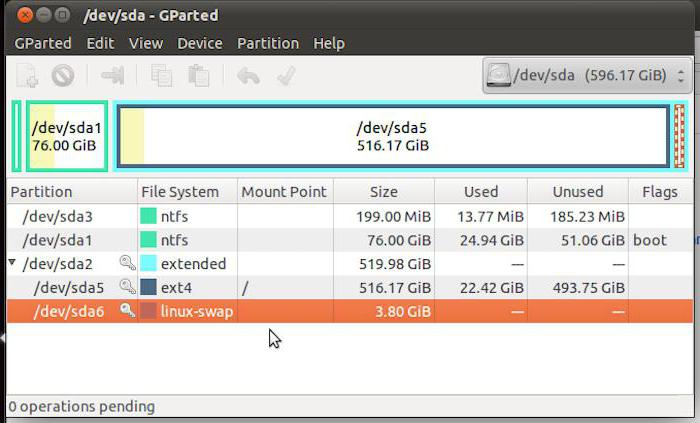
Перед применением такого диска убедитесь, что ваша система готова к загрузке со сменных носителей. Для этого необходимо будет загрузиться в BIOS и проверить установленный приоритет загрузочных устройств.
Удаляем Grub
Некоторые юзеры затрудняются в вопросе, как удалить Grub, так как он подменяет собой стандартный загрузчик, и при удалении Linux перестают загружаться также и оставшиеся операционные системы. Хотя сам процесс несложный, применимы различные способы, зависящие от установленной второй системы.
Удаление при установленной Windows XP
Если на ПК стоит Windows XP, проблема, как удалить Grub, решается не так быстро, но без особых сложностей. Запустите менеджер жёсткого диска, который удалит программные компоненты, отмеченные ext. Хорошо подходит для процедуры удаления Power Quest PartitionMagic 8.0. Затем вам потребуется восстановление загрузчика Windows для работы ПК после удаления Linux. Действуйте по алгоритму.
С помощью утилиты удалите разделы с меткой ext
Компьютер перезагрузится, восстановление загрузчика будет успешно завершено, запустится Windows XP.
Удаление при установленных Windows 7, 8
Процедура при установленных Windows 7-8 проще, чем вышеописанная. В данном случае вам не понадобятся загрузочные флешки, запуск консоли. Действуйте по алгоритму:
Если вы уже удалили Linux, то Windows не сможет загрузиться. Поэтому нужен установочный диск или флешка с системой. Настройте BIOS на загрузку с нужного устройства и загрузитесь с диска или флешки. Вместо установки выберите восстановление системы, а затем командную строку. В этой строке введите поочередно такие команды:
После этого файловая система будет исправлена и в загрузочном секторе появится запись, что компьютер должен загружаться с системы Windows. Собственно, этот же процесс происходит при новой установке системы, но теперь вы вместо этого только исправили загрузчик.
Удаление при FreeDos
При установленной FreeDos программу-загрузчик удалить возможно посредством командной строки. Вы просто форматируете диск с загрузочной областью.
Удаление Grub4Dos
Если у вас установлен загрузчик Grub4Dos, его удалить легко через командную строку. Набираете там команду «sudo apt-get purge grub2 grub-pc», и Grub удалит себя. Далее с помощью загрузочного диска, специальной консоли выполняете восстановление загрузчика, запуск имеющейся ОС.
Хотя Linux имеет много преимуществ перед другими системами, часто выбирают современные ОС либо устанавливают две системы. Но переходы между ними затруднены, возникают конфликты в программном обеспечении, и приходится удалять такой привычный, удобный Linux. Выше мы подробно описали, каким образом выполнить удаление, не нарушив работы второй системы. Теперь вы сможете, удалив Grub, оставить на ПК только одну ОС; знаете, как восстановить загрузчик Windows. Внимательно выполняйте операции, действуйте по руководству, прилагаемому к загрузчику, и вы успешно сделаете всё необходимое.
Способ 1
Что делать в случае ошибки unknown filesystem grub-rescue? Перед вами окно, в котором можно использовать только 4 команды, их вполне достаточно, чтобы исправить все проблемы и успешно загрузиться:
- ls — позволяет вывести всё содержимое;
- set — применяется для установки переменных;
- unset — очищает переменную;
- insmod — необходима для загрузки модулей.
Также можно сделать доступным ряд других команд. Сделать их доступными можно, загрузив модуль «normal». Для этого пропишите:
После этого станут доступны:
- dump — для очистки памяти;
- exit — команда выхода из загрузчика;
- chainloader — необходима, чтобы указать последующей команде boot передать управление цепочечному загрузчику;
- kfreebsd — несколько команд, позволяющих загрузить ядро FreeBSD, его модули;
- rmmod — позволяет выгрузить указанный модуль ядра;
- multiboot.
Первым делом нужно отыскать модули, чтобы загрузить их. Для этого введите:
Результатом выполнения команды будет следующее:
Из этого можно сделать вывод, что загрузчик не может определить файловые системы дисков, поэтому определяет их как msdos. Теперь необходимо угадать видимые диски. В конкретном примере перед вами два диска: hd0 (с тремя разделами) и hd1 (с двумя разделами). Допустим, вы знаете, что Linux инсталлирован на диск, который имеет три раздела. В таком случае вам нужен диск с индексом «0».
GRUB даёт названия разделам в обратном порядке. В связи с этим, неясно как трактовать запись: «(hd0,msdos3)». Ведь можно посчитать это как первым разделом, так и третьим. К счастью, из этой ситуации можно выйти при помощи такого синтаксиса команды: «(hd0,1)»
Обратите внимание, что в программе-загрузчике GRUB отсчёт дисков идёт с 0, а разделов с 1
Допустим, что Линукс хранится в первом разделе, тогда он будет обозначаться (hd0,1). В этом случае команда, которую необходимо прописать, будет иметь вид:
Теперь модули могут быть загружены. Использовать их можно только после загрузки.
После того как вы выбрали нужный диск, проверьте содержится ли там то, что нужно. Для этого пропишите:
В результате выполнения на экране появится список md файлов.
Далее, пропишите:
После этого загрузчик будет переведён в режим полной функциональности. Затем автоматически будут найдены разделы с операционной системой, и откроется меню программы.
Теперь остаётся загрузить Linux. Делается это при помощи команды:
Extended features
GRUB 2 has many features that make it a very powerful boot loader. It supports:
- Booting from UEFI platforms.
- Booting from GPT partitioned drives without needing a hybrid MBR (hybrid MBR can enabled as needed for compatibility or portability).
- Booting from a btrfs formatted /boot partition.
- Booting from a ZFS pool.
- Booting directly from a btrfs raid set without needing an initramfs for early mount setup.
- Booting directly from logical volume management (such as LVM2).
- Booting with support for DM-RAID (RAID 0, 1, 4, 5, 6, 9 and 10).
- Booting from encrypted devices (LUKS).
Some specific features are explained in more detail next.
Chainloading
GRUB 2 was built with a truly improved chainload mode when compared to GRUB Legacy. To chainload another boot loader, use the option.
FILE Chainloading another bootloader
menuentry "Custom Super-bootloader example" {
insmod part_msdos
insmod chain
chainloader (hd1,1)+1
}
For more information on chainloading, please see the Chainloading sub-page.
If you want to secure GRUB so it is not possible for anyone to change boot parameters or use the command line, you can add a user/password combination to GRUB’s configuration files. The program grub-mkpasswd-pbkdf2 generates password hashes for GRUBː
Then, add the following toː
FILE
# Grub user echo 'set superusers="username"' # Grub password echo 'password_pbkdf2 <username> <password>'
Using framebuffer display
To have GRUB use a framebuffer graphical display, re-emerge GRUB with the USE flag enabled. This will install a default True Type font as well as a font conversion utility.
Proceed to configure the default configuration file located at /etc/default/grub. For example:
FILE Framebuffer related settings
# Set resolution and color depth GRUB_GFXMODE=1366x768x32 # Keep resolution when loading the kernel GRUB_GFXPAYLOAD_LINUX=keep # Set a background image GRUB_BACKGROUND="/boot/grub/bg.png" # Use a custom font, converted using grub-mkfont utility GRUB_FONT="/boot/grub/fonts/roboto.pf2" # Set the menu colors GRUB_COLOR_NORMAL="light-blue/black" GRUB_COLOR_HIGHLIGHT="light-cyan/blue"
Update GRUB2 using grub2-mkconfig
The older method of achieving this behaviour is still possible, but the existing value will need to be unset first:
# grep GRUB_CMDLINE_LINUX /etc/default/grub GRUB_CMDLINE_LINUX="crashkernel=auto resume=/dev/mapper/rhel-swap rd.lvm.lv=rhel/root rd.lvm.lv=rhel/swap rhgb quiet"
Here I will update in the GRUB2 configuration file
# grep GRUB_CMDLINE_LINUX /etc/default/grub GRUB_CMDLINE_LINUX="crashkernel=auto resume=/dev/mapper/rhel-swap rd.lvm.lv=rhel/root rd.lvm.lv=rhel/swap rhgb quiet ipv6.disable=1"
But as you see the existing kernelopts reflects old GRUB2 entry, so if we reboot the node or rebuild our GRUB2 then the new changes will not reflect on the node.
# grub2-editenv - list | grep kernelopts kernelopts=root=/dev/mapper/rhel-root ro crashkernel=auto resume=/dev/mapper/rhel-swap rd.lvm.lv=rhel/root rd.lvm.lv=rhel/swap rhgb quiet
So we need to unset the kernelopts which is an additional step here:
Advertisement
# grub2-editenv - unset kernelopts
next rebuild the grub configuration
# grub2-mkconfig -o /boot/grub2/grub.cfg Generating grub configuration file ... done
Next re-verify
# grub2-editenv - list | grep kernelopts kernelopts=root=/dev/mapper/rhel-root ro crashkernel=auto resume=/dev/mapper/rhel-swap rd.lvm.lv=rhel/root rd.lvm.lv=rhel/swap rhgb quiet ipv6.disable=1
So our changes are visible as expected.
Создание дополнительного меню загрузки
Суть в том, что вместо уже знакомого «grub.cfg» можно загрузить свой файл настройки загрузочного меню со своей конфигурацией. Это позволяет создать дополнительное меню с другими пунктами, настройками, оформлением и т.д. Итак, создадим наш новый файл конфигурации. Создавать с нуля не будем, а скопируем «grub.cfg», дав новое имя:
sudo cp /boot/grub/{grub,custom}.cfg
Поскольку файл скопируется с правами 444, выставим ему права на запись:
sudo chmod 744 /boot/grub/custom.cfg
Теперь открываем его в любимом текстовом редакторе и изменяем:
sudo gedit /boot/grub/custom.cfg
Если вы в достаточной мере знаете структуру «grub.cfg» и понимаете, какие строки что делают, можно значительно сократить свой файл, убрав лишнее и привести его к более удобочитаемому виду.
- задаем пункт меню по умолчанию, указав или его номер или точное название.
-
здесь задается разрешение экрана в привычном формате WxH. Можно также указать глубину цвета, например «1024x768x32». можно указать несколько вариантов, при этом если первый не сможет быть установлен, будет загружен второй, если и он не сработает — третий и т.д. Например:
set gfxmode=1024x768x32,1024x768x24,1024x768
-
Теперь зададим время отображения меню, для этого ищем строку , и устанавливаем значение -1 для отключения таймера.
Для задания фонового изображения найдем строку с (подразумевается, что в вашем «grub.cfg» используется фоновое изображение. Если нет — смотрите пример файла в конце раздела). После команды прописан путь к файлу картинки, поменяйте его на нужный файл.
Обратите внимание, что разрешение картинки должно соответствовать заданному выше разрешению экрана!
Строкой ниже мы можем задать цвета текста. Изменяются они так же, как и в »/etc/grub.d/05_debian_theme« (см. Настройка внешнего вида загрузчика GRUB). Можно проделать один интересный трюк: уберите строки с и теперь настройка будет такой:
- задает цвет/фон текста сверху и снизу (версия grub и комментарии) и текста в консоли
- отвечает за цвет пунктов меню и фон прямоугольника, в котором они находятся
- задает цвет/фон выделенного пункта меню.
Закончив с настройкой, перейдем к пунктам меню, они идут ниже. Измените их, удалите ненужные и добавьте новые, пересортируйте на свой вкус.
Настроив свой файл, сохраните его Ctrl+Shift и закройте.
Теперь необходимо добавить дополнительное меню. Для этого в файле »/etc/grub.d/40_custom« добавим запись такого вида:
menuentry "Название меню"{
configfile /boot/grub/custom.cfg
}
Если ваш путь к файлу отличается — исправьте его.
Если вы используете отдельный boot-раздел, путь будет таким: »/grub/custom.cfg«.
Также учтите, что «40_custom» должен заканчиваться пустой строкой!
Если вы хотите, чтобы ваше новое меню загружалось вместо стандартного «grub.cfg», установите новый пункт в качестве пункта по умолчанию, но перед этим проверьте новое меню на работоспособность.
Обновите свой «grub.cfg» выполнив команду:
sudo update-grub
Теперь пункт перехода в дополнительное меню появится в главном, для того чтобы выйти обратно в главное меню, достаточно нажать Esc
В качестве образца пример файла «custom.cfg» (файл урезан до необходимого минимума):
have_grubenv=true
load_env
### выбранный пункт по умолчанию
set default=0
### таймаут меню
set timeout=2
### разрешение
set gfxmode=800x600x32,800x600x24,800x600
insmod ext2
search -u 0e717c2a-24bd-4abe-acfe-ecf98fc814f8 -s
insmod gfxterm
insmod vbe
if terminal_output gfxterm ; then true ; else terminal gfxterm; fi
insmod png
### фоновое изображение
background_image /usr/share/images/grub/yellow.png
### настройка цветов
set color_normal=black/black
set menu_color_normal=green/light-blue
set menu_color_highlight=red/blue
menuentry "9.10 @ 2.6.32" {
search -u 0e717c2a-24bd-4abe-acfe-ecf98fc814f8 -s
linux /boot/vmlinuz-2.6.32-020632-generic root=UUID=0e717c2a-24bd-4abe-acfe-ecf98fc814f8 ro quiet splash
initrd /boot/initrd.img-2.6.32-020632-generic
}
menuentry "9.10 @ 2.6.32 (recovery)" {
search -u 0e717c2a-24bd-4abe-acfe-ecf98fc814f8 -s
linux /boot/vmlinuz-2.6.32-020632-generic root=UUID=0e717c2a-24bd-4abe-acfe-ecf98fc814f8 ro single
initrd /boot/initrd.img-2.6.32-020632-generic
}
menuentry "windooz"{
search -u AC9C75E59C75AA8A -s
chainloader +1
}
Настройка (Grub2)
GRUB2 – программируемый загрузчик, и файл его конфигурации – это не файл настроек, а программа, выполняемая загрузчиком, скрипт. Как всякий скрипт, он может быть как очень простым, не сложнее menu.lst в GRUB Legacy, так и очень сложным, поскольку сложность скриптов практически ничем не ограничена.
Код скрипта конфигурации, генерируемый , обычно пригоден для загрузки в типовых случаях, но слишком громоздок, избыточен, непригоден для изучения, ограничен в возможностях, и создаёт ложное впечатление о «сложном конфиге GRUB2».
Ещё одно распространённое заблуждение происходит от надписи «DO NOT EDIT …» в начале кода, генерируемого конфигуратором. Надпись правильная, но её смысл состоит лишь в том, что именно этот, автоматически сгенерированный код, действительно нет смысла редактировать. Надпись стандартна для автоматических конфигураторов, и относится не к вообще, а только к продукту деятельности конфигуратора, безотносительно имени файла, в который его сохранили.
При запуске автоматического конфигуратора, выполняется набор скриптов, работающих на уровне ОС, которые генерируют скрипт конфигурации загрузчика. Уже этот, сгенерированный скрипт, выполняется на уровне загрузчика, и в свою очередь, генерирует меню GRUB. Такая схема предполагает некоторое упрощение типовой настройки GRUB, но ценой загромождения кода, снижения надёжности и гибкости.
Прямое написание скрипта даёт непосредственный доступ ко всем возможностям GRUB2, значительно большую гибкость, надёжность и стабильность, просто за счёт упрощения кода и устранения лишних звеньев в цепочке.
Язык конфигурации GRUB2 – сильно упрощённый UNIX-шелл, из которого убраны возможности перенаправления ввода-вывода, и добавлены команды, специфичные для загрузчика.
Автоматический генератор конфигурации изначально создавался для дистрибутивов Debian и Ubuntu, в которых используются версионные имена образов ядра, что заставило разработчиков этих дистрибутовов создавать автоматические генераторы конфигов вообще для всех используемых там загрузчиков.
В ArchLinux не используется версионное обновление ядер – имена образов ядра и initramfs для каждого пакета с ядром не меняются при обновлении, и файл конфигурации загрузчика не обновляется при обновлении ядра.
Более того, возможности скриптов GRUB2 позволяют средствами самого загрузчика, прямо перед загрузкой ОС, генерировать меню с переменным количеством строк, для поиска и загрузки всех установленных ядер ArchLinux, без изменения каких-либо файлов конфигурации. То же самое возможно и для версионных ядер Debian и Ubuntu.
Файл настроек расположен в . Отредактируйте этот файл в соответствии с Вашими требованиями.
- timeout — время ожидания (в секундах) перед загрузкой операционной системы по умолчанию (default).
- default — номер записи, соответствующий операционной системе, загружаемой по умолчанию по истечении времени timeout.
Пример файла настроек (директория /boot расположена на отдельном разделе):
/boot/grub/menu.lst # Конфигурационный файл для GRUB - The GNU GRand Unified Bootloader # /boot/grub/menu.lst # ПРЕОБРАЗОВАНИЕ ИМЕН УСТРОЙСТВ # # Linux Grub # ------------------------- # /dev/fd0 (fd0) # /dev/sda (hd0) # /dev/sdb2 (hd1,1) # /dev/sda3 (hd0,2) # # ВИДЕОРЕЖИМ - РАЗРЕШЕНИЕ ФРЕЙМБУФЕРА (FRAMEBUFFER RESOLUTION) # +-------------------------------------------------+ # | 640x480 800x600 1024x768 1280x1024 # ----+-------------------------------------------- # 256 | 0x301=769 0x303=771 0x305=773 0x307=775 # 32K | 0x310=784 0x313=787 0x316=790 0x319=793 # 64K | 0x311=785 0x314=788 0x317=791 0x31A=794 # 16M | 0x312=786 0x315=789 0x318=792 0x31B=795 # +-------------------------------------------------+ # для более детальной информации о настройках видеорежима: # http://wiki.archlinux.org/index.php/GRUB#Framebuffer_Resolution # # Совет: Если Вам необходимо разрешение 1024x768, добавьте "vga=773" к строке kernel. # # Общие настройки: timeout 5 default 0 color light-blue/black light-cyan/blue # Неявная нумерация загрузочных секций начинается с 0 # (0) Arch Linux title Arch Linux root (hd0,0) kernel /vmlinuz-linux root=/dev/sda3 ro initrd /initramfs-linux.img # (1) Windows #title Windows #rootnoverify (hd0,0) #makeactive #chainloader +1